iPhoneでLINEコインを購入する際にどの方法が一番お得か知りたくないですか?
でも、そもそもLINEコインを購入する方法も知らないし…。でも、少しでもお得に買えるならぜひ教えて欲しい!って思いますよね。

当サイトではiPhone操作の疑問や悩みを解決する情報を多数掲載しています。あなたの悩みや疑問も解決しますよ!
LINEコインの購入方法とは?
LINEコインは、スタンプや絵文字の購入、その他の有料アイテムに利用できます。購入方法は以下の通りです。
- LINEアプリ内の「設定」>「コイン」の順でタップします。
- 「チャージ」をタップし、購入したい金額のコインを選択します。
- 支払い方法を選択し、支払い手続きを完了させます。
支払い手段はクレジットカードやAppleギフトカード、キャリア決済などさまざまです。
また、Google PlayやApp Storeの課金だと、定期的にセールなどのお得なキャンペーンのうま味を得つつLINEコインを購入するなんてこともできます。
他にも、楽天市場でAppleギフトカードを購入すると楽天ポイントも貯まりお得です。
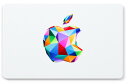 |
価格:10000円 |
![]()
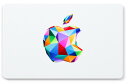 |
価格:5000円 |
![]()
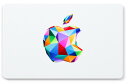 |
価格:3000円 |
![]()
お得に購入!LINEポイントの自動交換システム
LINEポイントを使って無料でLINEコインを獲得できます。LINEポイントを貯める方法は次のとおりです。
- ゲームをやったり、動画広告や漫画を見る。
- 公式アカウントを友だちに追加する。
- LINE関連サービスを利用し、ポイント還元を受ける。
LINEポイントは自動交換で「3ポイント=1コイン」に変換することができます。
もちろん、キャンペーンなど時期やタイミングなどでLINEポイントの付与されるポイント数が変わっていたりしますので、そこんとこはよくご確認ください。
まとめ
iPhoneユーザーは、App Storeでの課金を通じて簡単にLINEコインを購入できます。LINEポイントの自動交換やAppleギフトカードを活用することで、よりお得にコインを獲得することが可能です。さまざまな支払い手段から最適なものを選び、楽しくLINEのサービスを使いましょう!この記事を少しでもためになった!と思ったならコメントやSNSでみんなにシェアをしていただけるととても励みになります!これからも、ガジェットや便利ツールの情報発信していきますので、サイトをお気に入りやブックマークに入れていただけると、とっても嬉しいです(‘ω’)ノ。
ではでは、最後までご覧いただきありがとうございました。

Twitter:@Uriuri_writer
Follow @Uriuri_writer
Instagram:@uriuri_writer
Instagram



コメント